코로나 19로 인한 공포가 전국을 휩쓸고 있습니다. 많은 사람들이 몰리는 공공장소나 영화관 대형 쇼핑몰 가기도 꺼려지고 간다고 해도 꼭 마스크를 끼고 가게 됩니다. 어제도 카페에 갔다가 다른 사람의 침이 튀지 않을 정도의 거리적 여유가 있는 테이블에서 대화를 나누다 왔네요. 꼭 만나야 하는 사람이라서 만났지만 카톡이나 온라인으로 해결할 수 있는 일이라면 만나지 않았을 겁니다.
각종 모임, 행사, 심지어 개학과 무관중 경기까지 나올 정도로 전국이 얼어 붙었습니다. 더 무서운 건 이번 코로나 19 사태로 인해 한국 경제에 영향을 줄 수 있다는 것이 더 문제입니다. 그럼에도 직장인들과 사업을 하는 분들은 계속 일을 해야 합니다. 가능하면 재택근무를 하면 좋겠지만 쉽지 않죠. 그러나 회의 같이 밀접 접촉을 해야 하는 상황은 원격 화상회의로 대면 접촉을 줄일 수 있습니다.

코로나 19로 온라인 화상회의가 서비스가 더 필요해지다
코로나 19로 인해 재택근무에 대한 요구가 늘어나고 있고 회사에서도 마스크를 쓰고 일을 분들도 늘고 있습니다. 또한 말로 해도 될 것을 말할 때 나오는 침방울을 피하기 위해서 카카오톡 같은 메신저로 업무를 지시하거나 받거나 전화 통화로 하는 분위기도 늘고 있습니다. 그럼에도 회의나 미팅은 얼굴을 보고 회의를 할 수밖에 없습니다.
이 회의나 미팅을 카톡이나 전화로 할 수 없죠. 그래서 회의나 외부 업체와의 미팅을 최소로 줄이고 있습니다. 이런 대면 접촉의 공포를 줄여주는 것이 온라인 화상회의입니다. 온라인 화상회의는 여러모로 장점이 참 많습니다.
먼저 회의나 미팅을 하기 위해서 먼 거리를 이동할 필요가 없습니다. 같은 서울인데도 회의나 미팅을 하러 다른 회사를 방문하는 데 걸리는 시간이 1시간 이상이 걸립니다. 외부 미팅 2,3건 정도 하면 하루가 다 지날 정도입니다. 그럴 시간에 편하게 화상회의를 하면 금방 끝낼 수 있는데요. 화상회의는 시간과 돈을 절약할 수 있습니다.
원격강의도 가능합니다. 과외 선생님이 집에서 원격으로 학생을 가르치고 맞춤 수업을 할 수 있습니다. 이외에도 급한 A/S가 발생하면 현장 출동하기 전에 원격 화상회의 서비스를 이용해서 얼굴을 보면서 말로 설명하다가 후면 카메라로 현장 상황을 실시간 동영상으로 현장을 원격으로 파악하고 긴급 조치를 지시하거나 간편하게 원격으로 A/S를 해결할 수 있습니다.
쉽고 간편한 원격 화상회의 서비스 리모트미팅
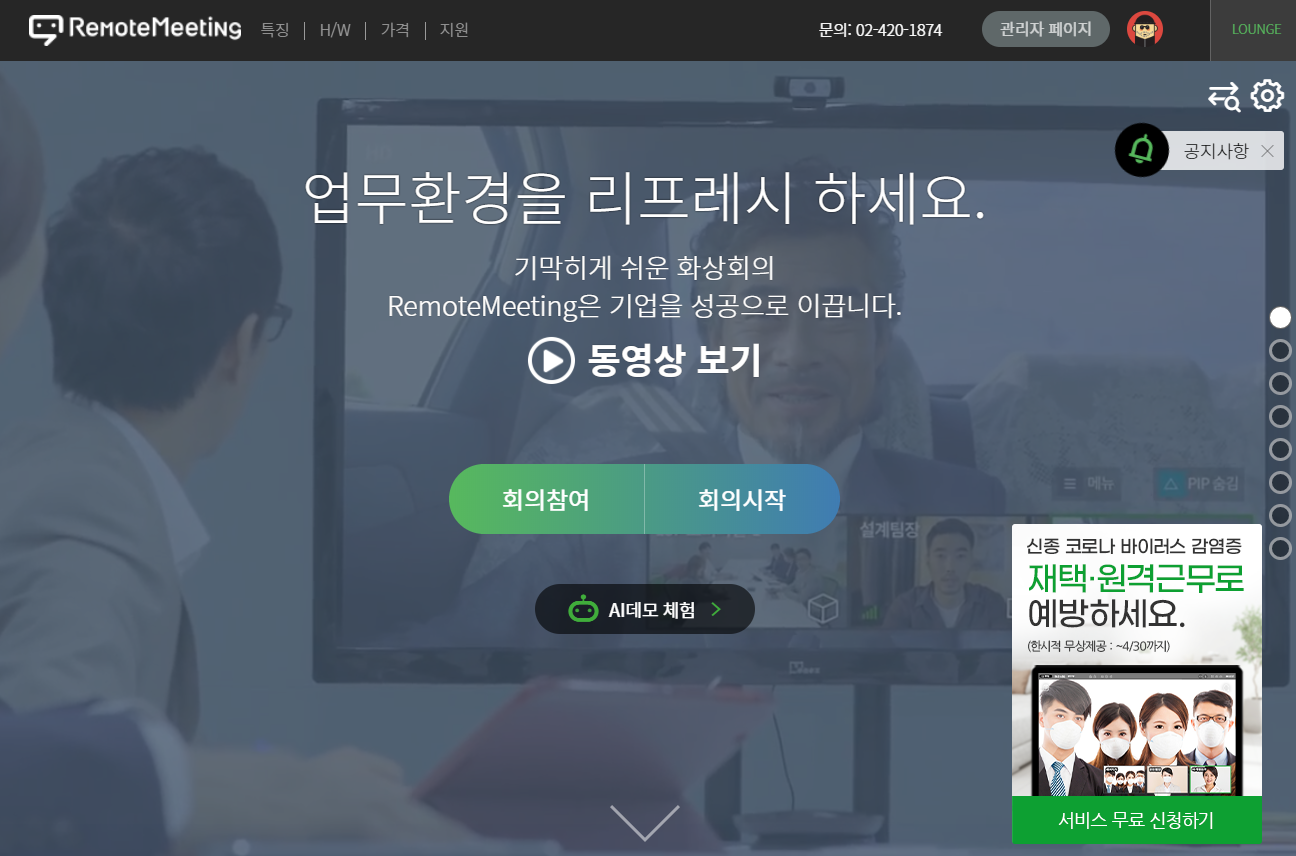
알서포트가 개발한 리모트미팅(Remote Meeting)은 별도의 프로그램 설치 없이 웹브라우저만 있으면 사용할 수 있는 초간편, 초간단 화상회의 서비스입니다. 복잡한 설치 과정이 없어서 누구나 쉽게 이용할 수 있고 바로 이용할 수 있습니다.
직접 체험을 해 봤는데 정말 초간단, 초간편합니다. 노트북에서는 크롬 웹브라우저만 있으면 되고 스마트폰은 앱을 설치하면 바로 HD급 화질로 원격 화상회의를 사용할 수 있습니다.

이렇게 쉽고 간편하게 원격 화상회의를 웹 브라우저로만 있으면 사용할 수 있는 이유는 구글이 제안한 Web Real-Time Communication(WebRTC)를 이용해서 웹 브라우저 간의 멀티미디어 실시간 통신 서비스로 WebRTC를 구현한 국내 최초 서비스가 리모트미팅입니다.

리모트미팅은 동시에 최대 14명이 접속해서 화상회의를 할 수 있습니다. 주요 기능으로는 회의록, 문서 공유, 화면 공유, 채팅, 녹화 및 주화가 감지, 네트워크 속도 감지 화면 최적화 기능이 있습니다. 최근 업데이트로 추가된 기능은 사회자 지정 기능으로 회의 사회자를 지정할 수 있고 발언권 요청을 사회자가 제어할 수 있고 회의 도중 전화 연결도 가능해졌습니다.
WEBEX나 폴리콤 보다 1/5나 저렴한 가격의 리모트미팅 비지니스
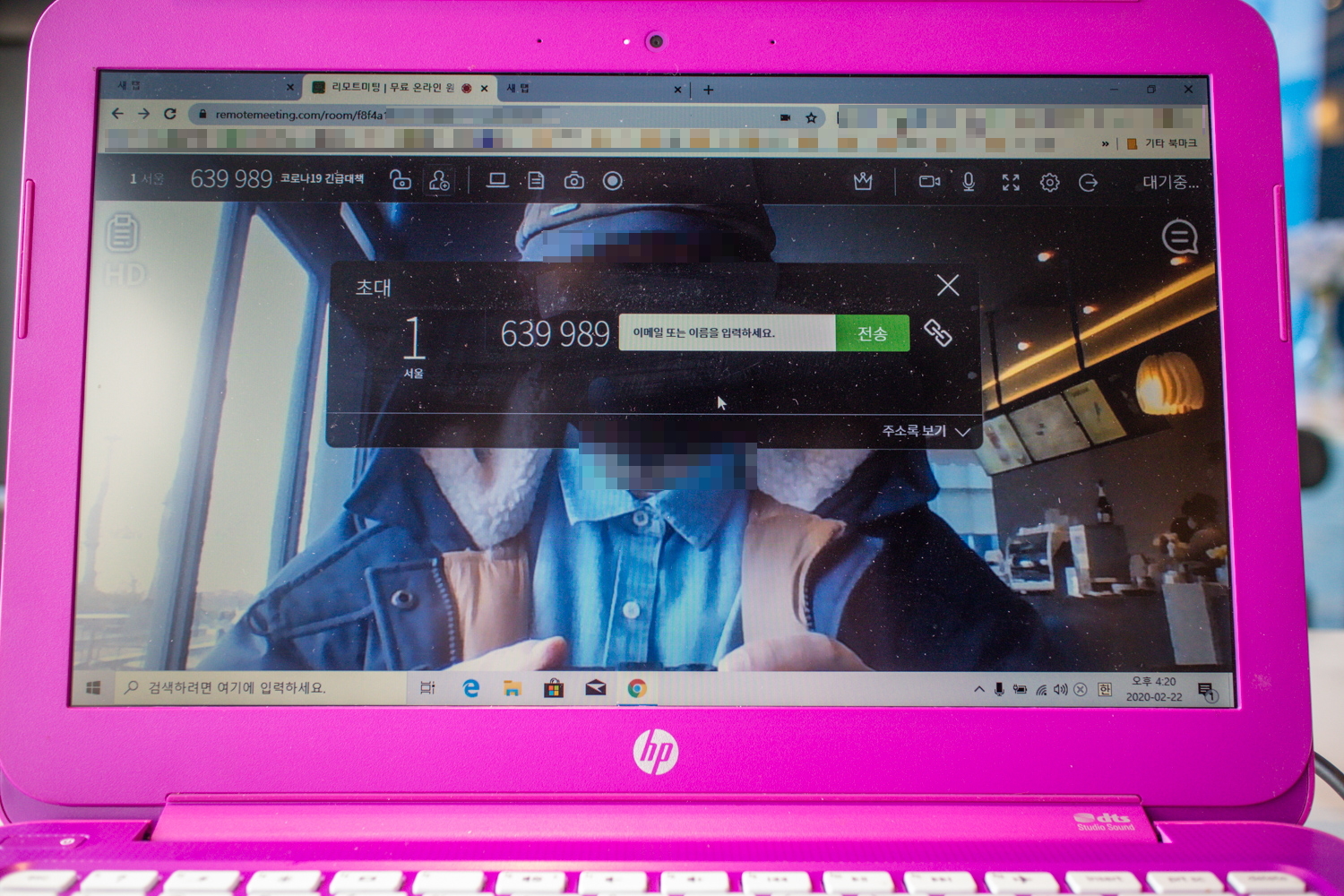
원격 화상회의 서비스는 꽤 많습니다. WEBEX, CISCO WEBEX, 폴리콤, 스카이프, 로지텍 등이 화상회의 서비스를 제공하지만 외국 서비스들이 많고 사용 가격도 비쌉니다. WEBEX나 폴리콤은 가격을 공개하지 않고 문의를 넣고 견적을 받아야 하는 불편함도 있습니다.

반면 리모트 미팅 비즈니스는 베이식 요금제(종량제)를 사용하면 기본료 없이 1분에 200원이라는 저렴한 가격에 사용 가능합니다. 사용시간에 따라 과금되는 방식은 화상회의를 매일 같이 사용하지 않고 가끔 사용하거나 불규칙적으로 사용하는 회사나 개인들이 사용하기 좋습니다.
ID 요금제는 ID를 구입해서 사용하는 방식으로 시간제한 없이 사용할 수 있습니다. 재택근무하는 분들이나 업무상 수시로 화상회의를 해야 하는 분들 수시로 화상회의로 회의나 미팅을 해야 하는 분들은 1개 ID 당 월 17,500원을 내고 사용할 수 있습니다.
그러나 무조건 돈을 내고 쓰기에는 어떤 기능이 있고 우리 회사에 맞는지 나와 맞는지 알아봐야 합니다. 그래서 무료 버전과 간단한 회원 가입후 14일 체험을 한 후에 유료로 전환할 수 있습니다.
리모트미팅 접속하는 방법

https://www.remotemeeting.com/ko/landing/do-remotemeeting-new/
웹 기반 간편 화상회의 리모트미팅ㅣRemoteMeeting
간편하고 쉬운 웹 기반 화상회의, 리모트미팅은 WebRTC 기술로 소프트웨어 설치 없이 웹브라우저에서 고품질(HD) 온라인 화상회의를 제공합니다.
www.remotemeeting.com
먼저 리모트미팅 웹 사이트에 접속을 합니다. 맥 OS나 PC, 안드로이드, iOS 등 운영체제와 상관없이 모두 접속이 가능합니다. 단 웹 브라우저는 구글 크롬을 사용해야 합니다.
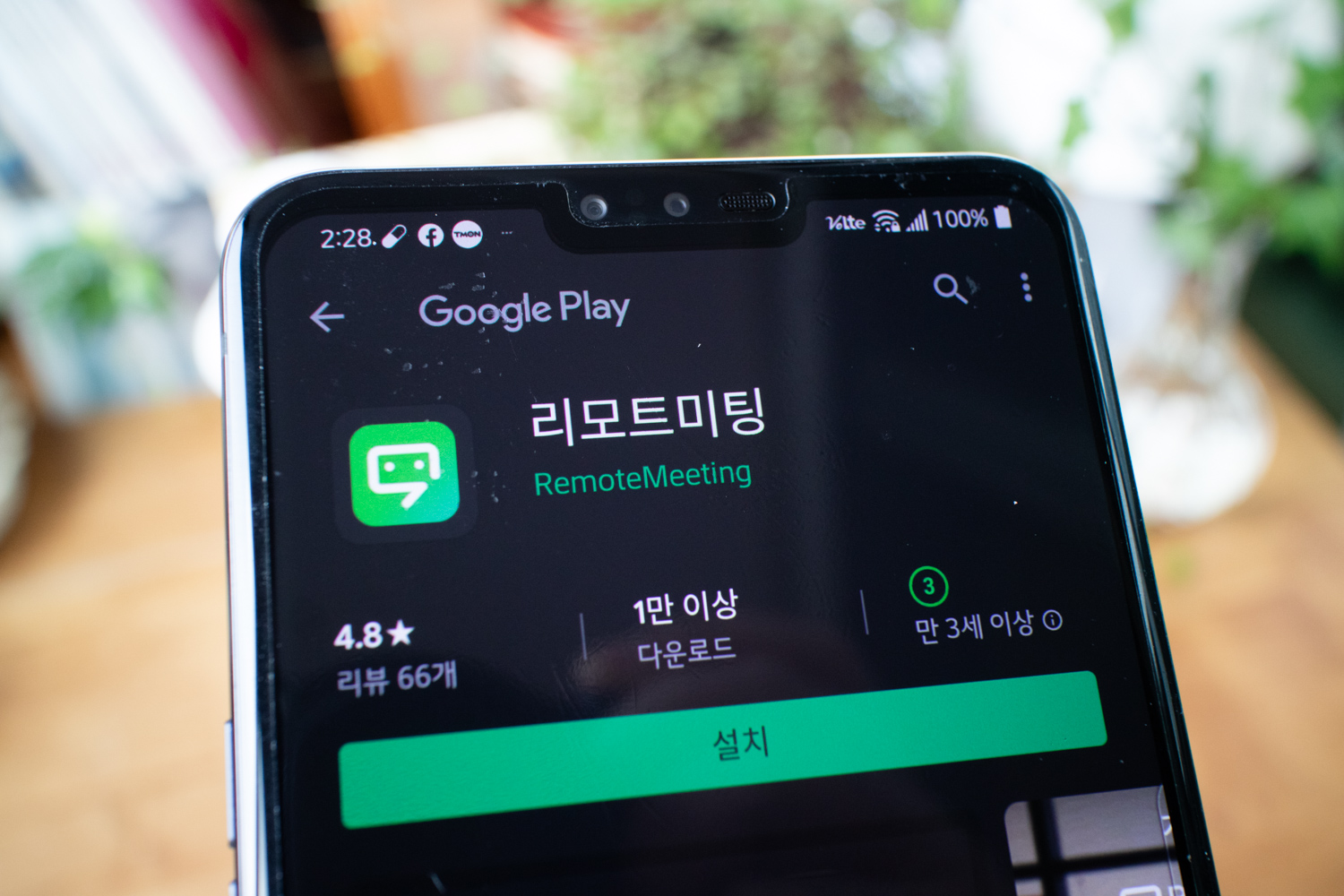
모바일 사용자는 구글 플레이나 앱스토어에서 리모트미팅을 설치해야 합니다.

AI데모 체험을 하면 리모트미팅과 동일한 UI의 동영상 설명이 소개됩니다. 꼭 체험해 보세요. 저도 무슨 기능이 있나 하고 살펴보려다 설명을 들어보니 바로 다 알아 듣겠더라고요. 상단 기업용 체험하기를 눌러서 회원 가입을 합니다. 이메일과 비밀번호를 만든 후에 메일로 날아온 확인 메일을 클릭한 후 상단 이메일과 비밀번호를 넣으면 바로 14일간 무료 체험을 할 수 있습니다.
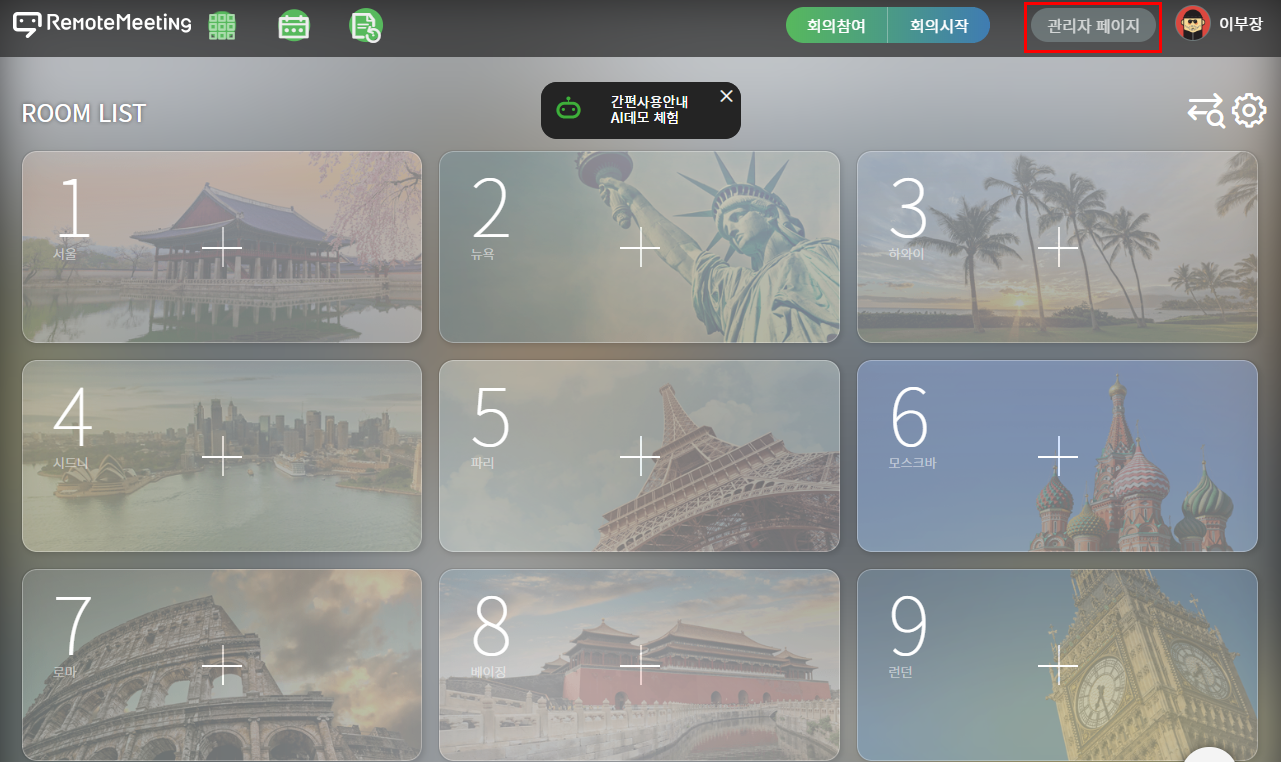
RemoteMeeting Business를 관리자로 접속하면 상단에 관리자 페이지라고 뜹니다.

RemoteMeeting Business를 관리자로 접속하 후 관리자 페이지에 들어가면 사용자 관리 메뉴를 눌러서 리모트미팅 화상회의에 초대한 사람의 이메일 주소를 넣으면 초대 메일이 날아가고 초대받은 사람은 관리자 또는 초대 메일 받은 사람이 화상회의를 개최할 수 있습니다.
그러나 자주 화상회의를 하는 같은 회사 직원이나 거래처 직원이 아닌 1번만 초대할 분들은 이메일 또는 접속 번호로 접속할 수 있습니다.

먼저 리모트미팅에 접속을 하면 1부터 99개의 방이 준비되어 있습니다. 동시에 여러 방을 개설할 수 있고 개설된 방 중에 나를 초대한 방 또는 내가 원하는 화상회의 방에 들어갈 수 있습니다. 먼저 관리자가 화상회의 방을 방제목과 함께 개설을 하면 위와 같이 방이 생성됩니다. 이 라운지는 리모트미팅의 특허 등록된 기능으로 마치 채팅방을 들어가듯 쉽게 방을 개설하고 접속할 수 있습니다. 테스트를 위해서 '코로나 19 긴급 대책'방을 개설해 봤습니다.

방을 개설하면 위와 같이 3자리 숫자 2개 총 6개의 숫자가 보입니다. 그 옆에는 녹색창이 있는데 여기에 초대하고 싶은 분의 메일 주소를 적어서 전송을 누르면 그 메일로 리모트미팅 화상회의 방에 접속할 수 있는 링크가 달린 메일이 보내집니다.
리모트미팅에 가입하지 않은 비회원인 경우는 6개의 숫자로 접속을 할 수 있습니다.
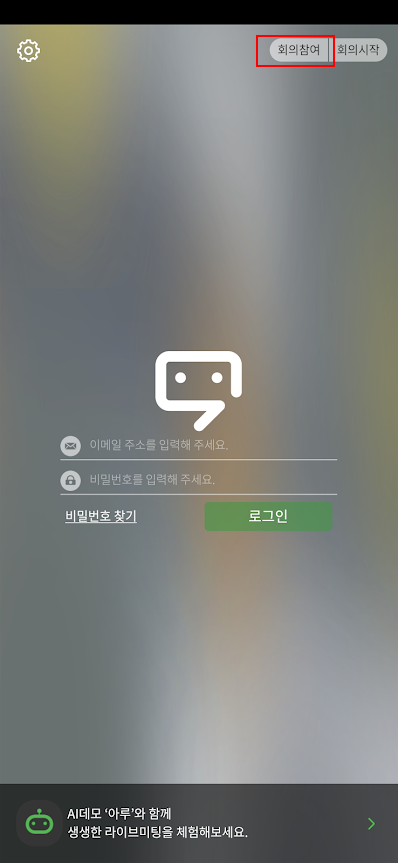

회원 가입을 한 분이나 관리자가 인증한 메일 주소를 가진 분들은 이메일 주소와 비번을 입력하고 비회원인 경우는 상단의 회의 참여를 누른 후에 6자리 숫자를 입력하면 위와 같이 개설된 화상회의 방이 뜬 것을 볼 수 있고 터치를 해서 접속할 수 있습니다.

리모트미팅 화상회의 방에 접속을 하면 상대방의 화면이 보이고 그 상단에 다양한 기능들을 사용할 수 있고 하단 오른쪽에는 내 화면과 상대방의 화면을 볼 수 있습니다.
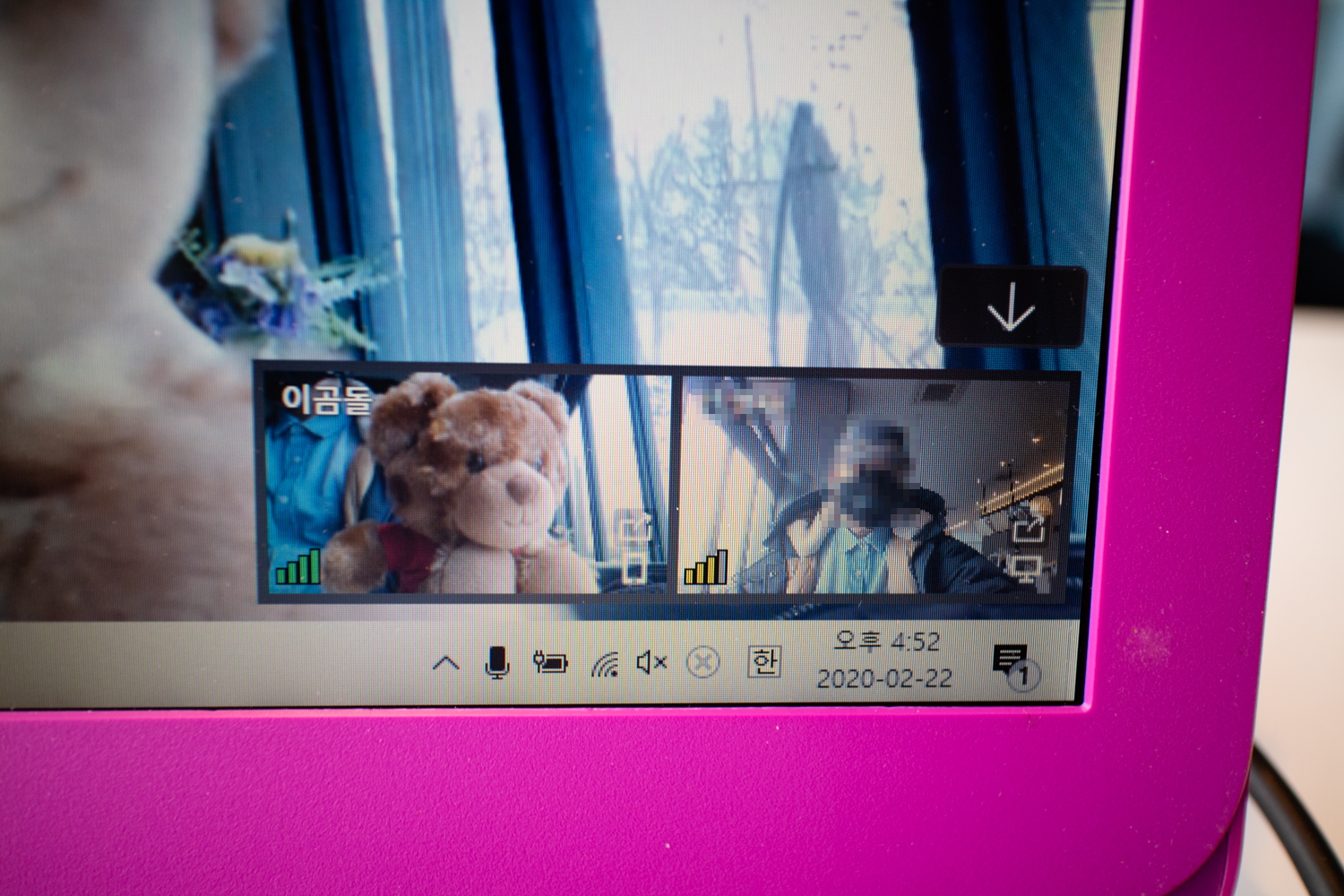
화상회의는 서로의 모습과 목소리를 전달하기에 네트워크 속도가 중요합니다. 테스트를 해보니 WiFi에서도 2.4 GHz 보다는 5 GHz의 빠른 속도의 무선 인터넷이 전송 속도가 빨라서 보다 원할하게 화상회의를 할 수 있습니다. 위 화면을 보시면 오른쪽 하단에 2개의 미니창이 나오는데 전송 속도가 좋으면 녹색으로 전송 속도가 안 좋으면 노란색으로 나옵니다.
참고로 녹색은 5GHz WiFi 신호로 접속한 스마트폰이고 노란색 바는 2.4 GHz로 접속한 노트북입니다.

무선 데이터 신호 강도 게이지 바를 클릭하면 업로드, 다운로드 속도가 나옵니다. 속도가 낮은 WiFi 면 리모트미팅이 알아서 해상도를 조절해서 최적의 환경으로 자동 전환해 줍니다. 미니창이 너무 작다 느끼면 미니창 오른쪽에 있는 PIP 기능을 눌러서 창 크기를 조절할 수 있습니다.
또한 주화자 기능이 있어서 화상회의를 여러 명이 하게 되면 말을 하는 사람을 감지해서 화면에 띄웁니다. 3명 이상이 단체 화상회의를 하면 누가 말하는지 알 수가 없죠. 이럴 때 주화자 기능이 발동해서 말을 하는 사람의 화면을 메인 화면에 띄우고 다른 사람이 말하면 그 사람을 화면에 띄웁니다.
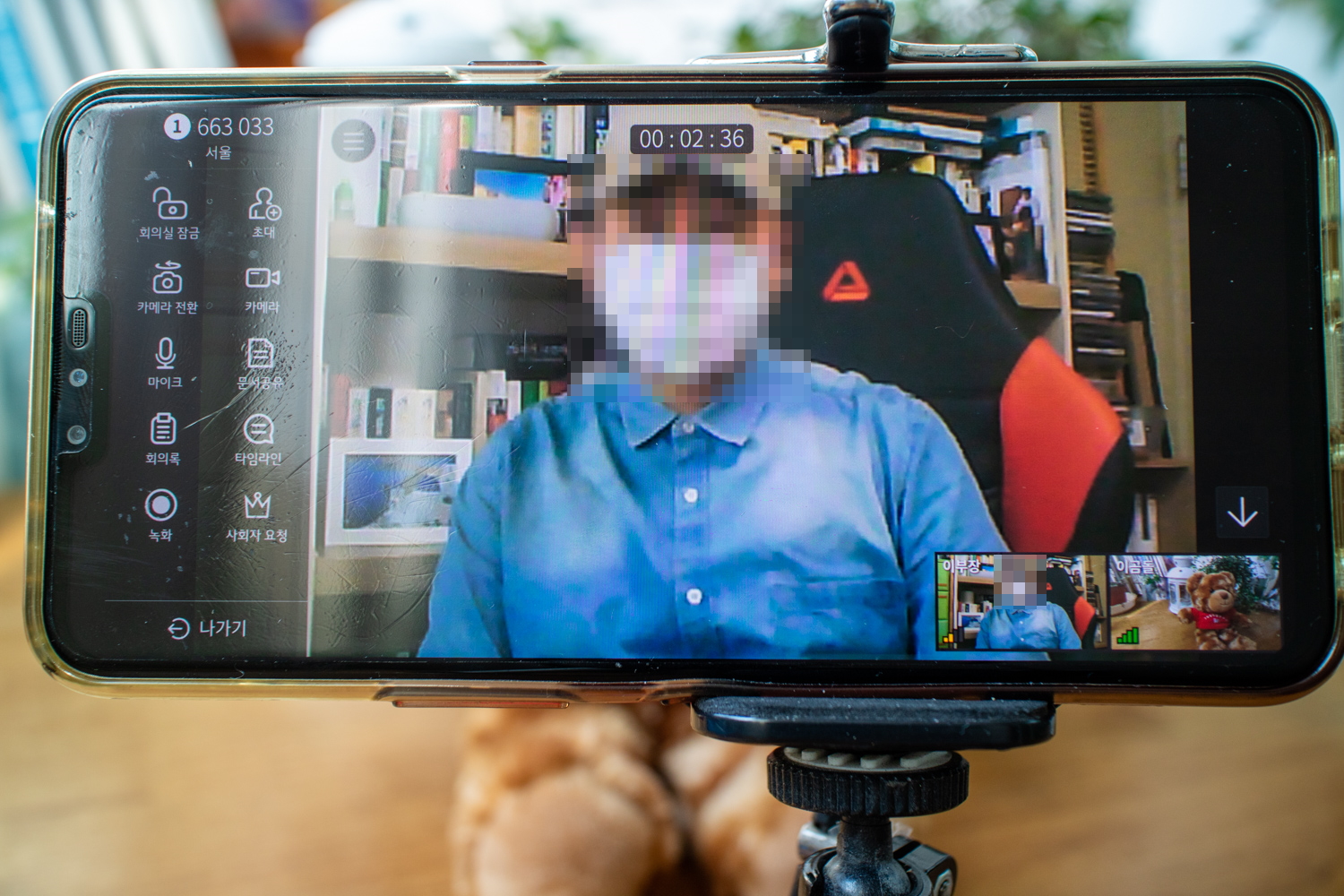
모바일에서도 기능은 동일합니다. 단 회의록 기능을 입력할 수 없고 볼 수 만 있습니다.


먼저 화면 왼쪽 상단을 클릭하면 회의록이 나옵니다. 회의록은 회의 내용을 텍스트로 정리하는 기능이고 공유도 가능합니다. 오른쪽 상단을 클릭하면 타임라인이 나옵니다. 이 타임라인에 텍스트를 입력하면 채팅을 할 수 있습니다.
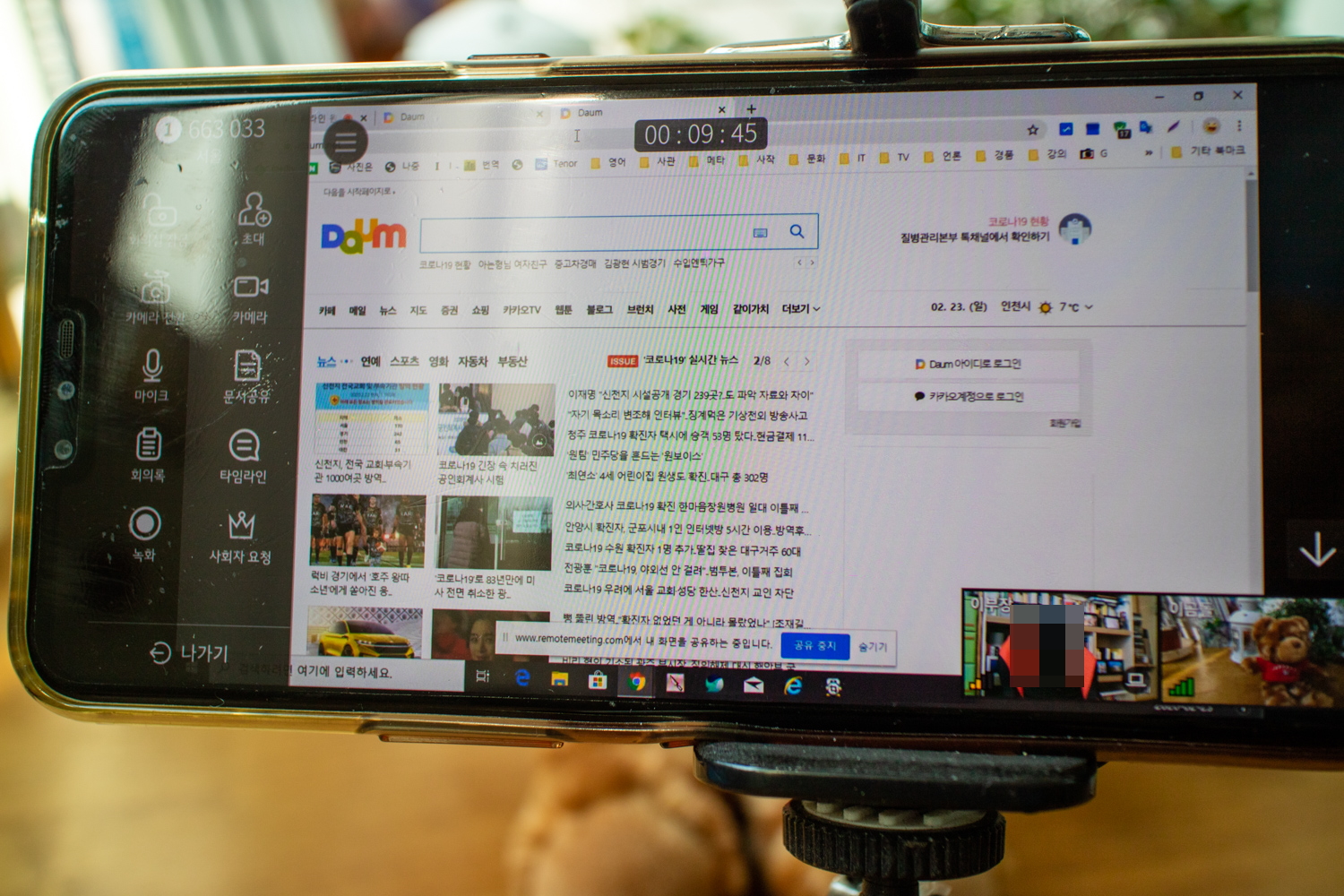
화면 공유를 누르면 내가 보는 화면을 다른 화상회의 참가자들에게 화면 그대로를 공유할 수 있습니다. 원격 강의를 하거나 프레젠테이션을 하거나 발표를 할 때 사용할 수 있습니다.
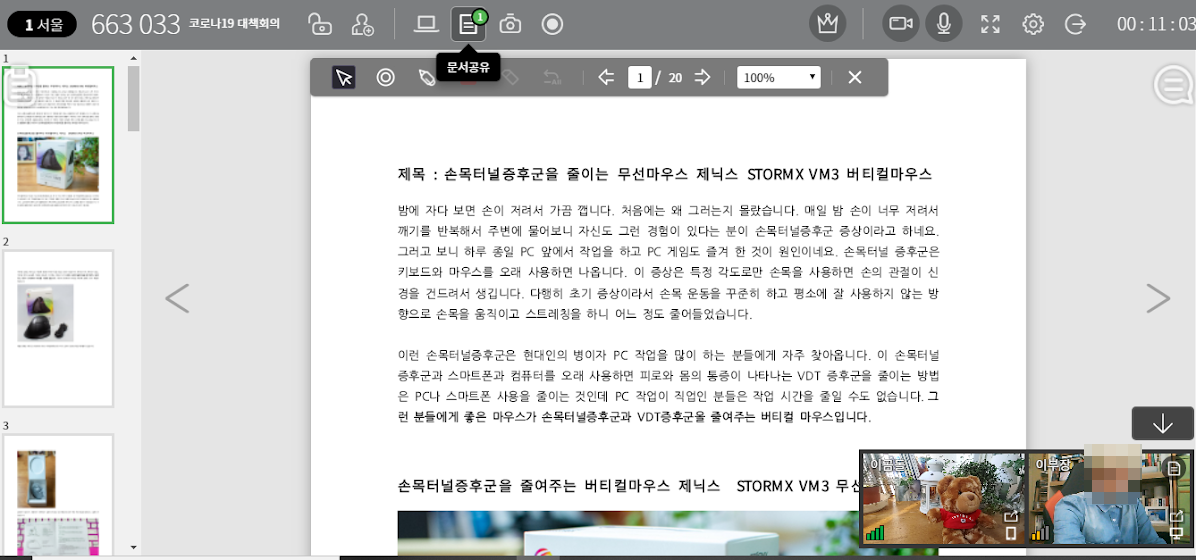
문서공유도 가능합니다. 문서는 pdf, ppt, pptx, doc, docx, xls, xlsx, txt, hwp, jpg, png, gif 파일을 공유할 수 있습니다.

문서는 펜과 그리기 기능이 있어서 밑줄을 치거나 글씨를 쓰고 지울 수 있으며 포인터 위치도 표시할 수 있습니다. 또한 화상회의 모습을 스크린샷으로 캡처하거나 녹화도 가능합니다.
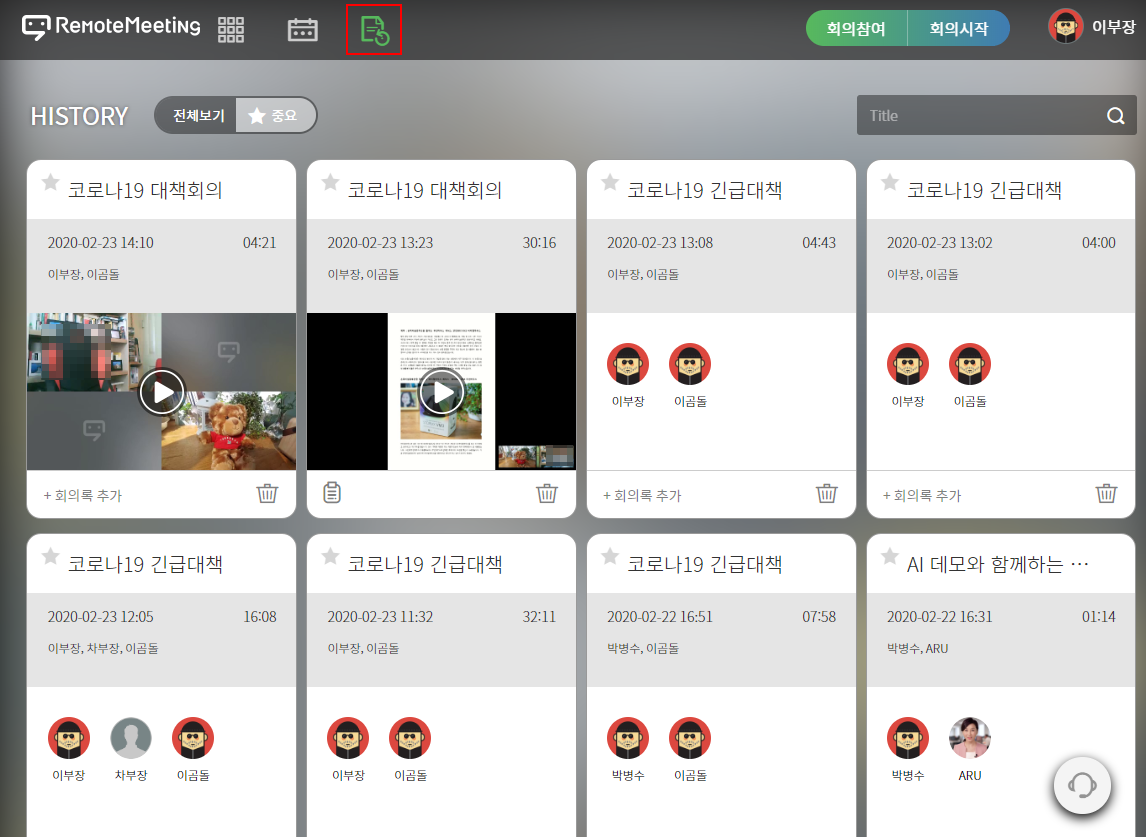
회의록과 녹화된 영상은 초기 화면 상단에 있는 히스토리 버튼을 누르면 쫙 나옵니다. 이 저장 파일들은 리모트미팅의 클라우드 서비스에 저장이 되어 있어서 접속을 하면 어디서든 볼 수 있습니다. 중요한 회의 같은 경우는 녹화를 해서 나중에 회의 내용을 정리하거나 서로 다른 회의 내용을 기억하면 이 회의 녹화 영상을 보면서 다시 확인할 수 있습니다. 회의록은 추가 기능이 있어서 추가도 가능합니다.

리모트미팅에 최근에 추가된 사회자 모드 기능이 있습니다. 주화자 기능이 있지만 회의가 원만하게 진행이 되려면 마이크가 물리면 회의 집중도가 떨어집니다. 여러 명의 참석하는 회의는 사회자가 있어야 좋습니다. 이에 사회자 모드를 추가했네요. 상단 왕관 모양의 아이콘을 누르면 사회자가 될 수 있습니다.
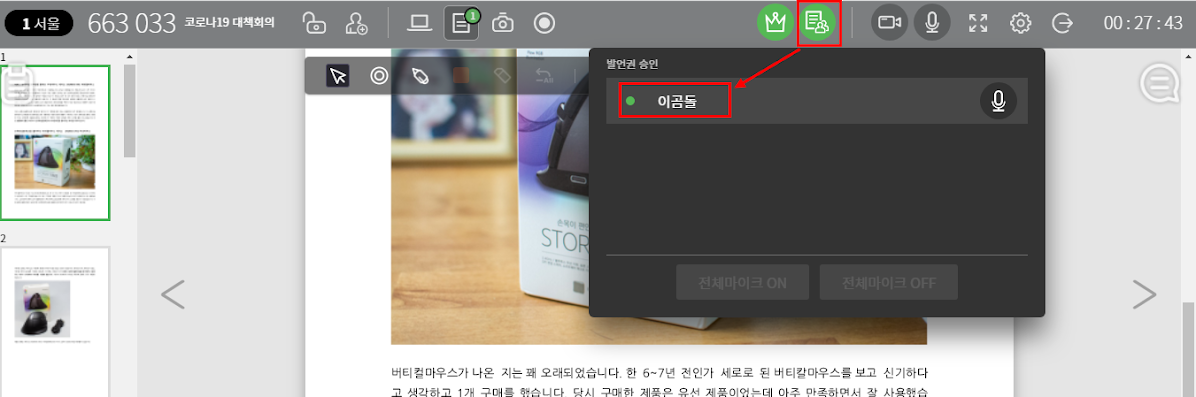
사회자가 진행하게 되면 발언을 하고 싶은 분들은 발언권을 요청하고 이걸 사회자가 받아들여야 말을 할 수 있습니다. 마이크 권한을 사회자가 가질 수 있습니다.
이외에도 모바일 사용자는 카메라를 전면 카메라가 기본이지만 후면 카메라로 사용할 수도 있습니다. 직접 사용해보니 생각보다 기능도 많고 사용법도 간단해서 여러 명이 쉽게 사용하고 초대도 아주 쉽습니다. 특히 비회원도 회원 가입 없이 6자리 숫자만 입력하면 노트북에서 접속 가능하고 모바일 앱에서도 쉽게 접속할 수 있어서 좋네요. 또한 스케줄 관리 기능도 있어서 매주 특정 시간에 또는 매일 같은 시간에 회의가 있으면 회의 알림 메일을 참여자들에게 보내고 그 시간에 자동으로 회의가 시작됩니다.
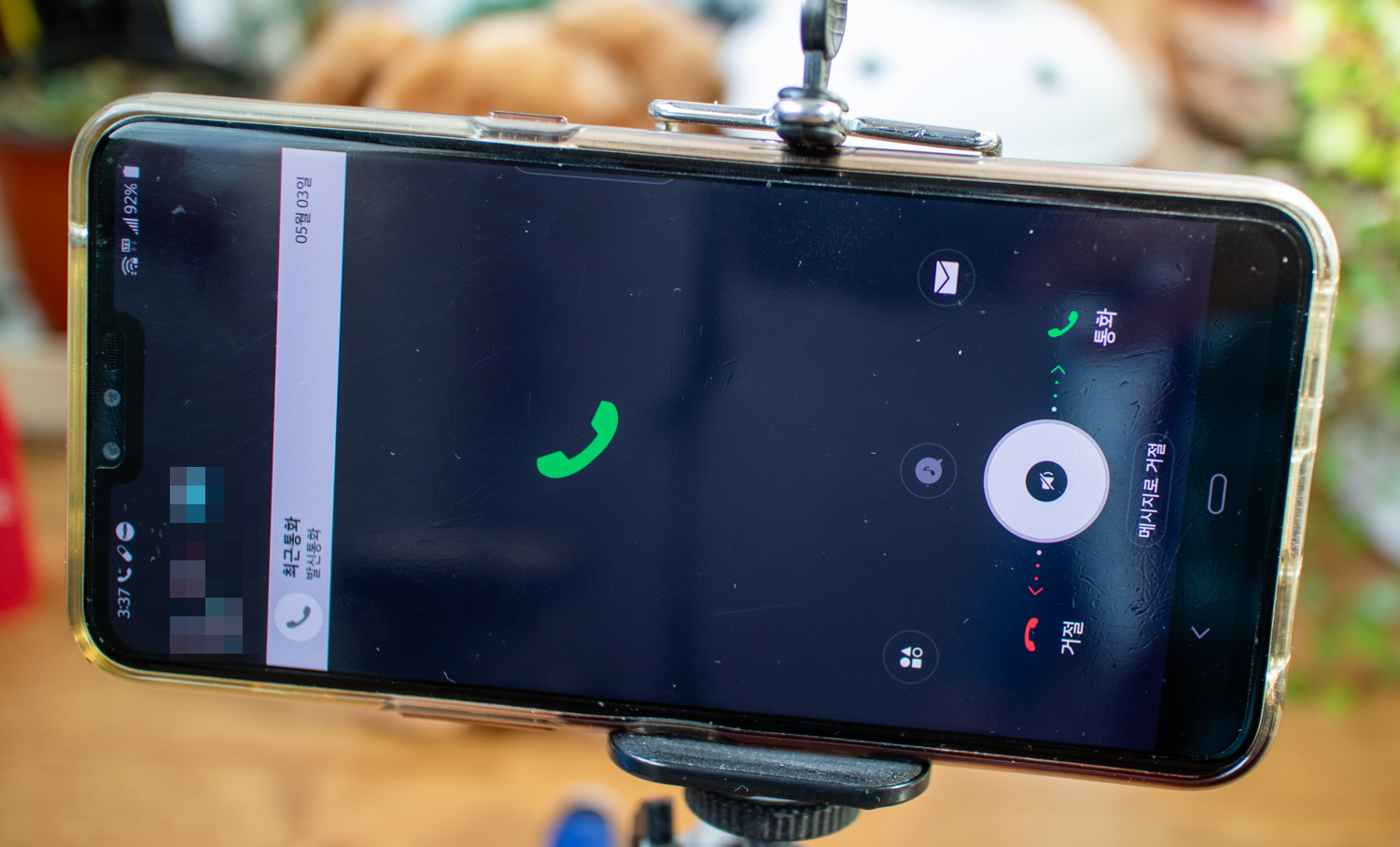
모바일로 리모트미팅을 사용하는 분들은 화상회의를 하다가 중요한 전화를 놓칠 수 있습니다. 이에 리모트미팅은 업데이트를 통해서 회의 도중 전화 연결 기능도 추가했습니다.
Free 버전보다는 14일 무료 체험 버전인 RemoteMeeting Business를 추천

완전 무료 버전 리모트미팅은 최대 2명만 사용할 수 있고 15분 정도만 사용할 수 있습니다. 그러나 Business 버전을 회원 가입 하면 14일 동안 무료로 사용할 수 있습니다.
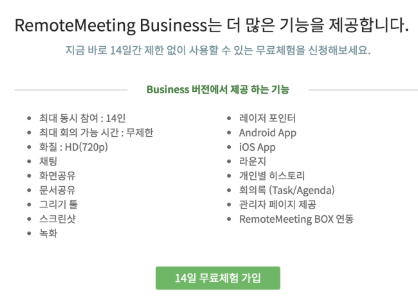
리모트미팅 비즈니스는 최대 14명이 접속할 수 있고 회의 시간 무제한에 화질은 720P HD 화질로 사용할 수 있으며 채팅, 문서 공유, 그리기 툴, 스크린샷, 녹화 등등의 다양한 기능을 충분히 체험할 수 있고 체험 후 마음에 들고 적합하다고 판단하면 유료로 전환해서 사용할 수 있습니다.
https://www.remotemeeting.com/ko/landing/do-remotemeeting-new/
웹 기반 간편 화상회의 리모트미팅ㅣRemoteMeeting
간편하고 쉬운 웹 기반 화상회의, 리모트미팅은 WebRTC 기술로 소프트웨어 설치 없이 웹브라우저에서 고품질(HD) 온라인 화상회의를 제공합니다.
www.remotemeeting.com
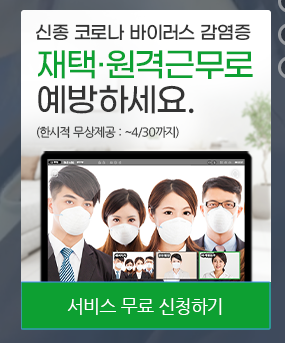
리모트미팅, 리모트뷰를 만드는 알서포트는 코로나19 사태에 대한 BCP(Business Continuity Plan, 업무연속성 계획) 대책으로서 알서포트의 원격근무, 화상회의 서비스를 기업, 관공서, 교육 및 공공기관에 4월 30일까지 무료로 제공하고 있습니다. 자세한 내용은 위 링크 페이지 접속 후 위 배너를 누르면 연락처가 있으니 상담을 받아보시길 바랍니다.
<알서포트로부터 소정의 원고료를 제공 받았습니다>



